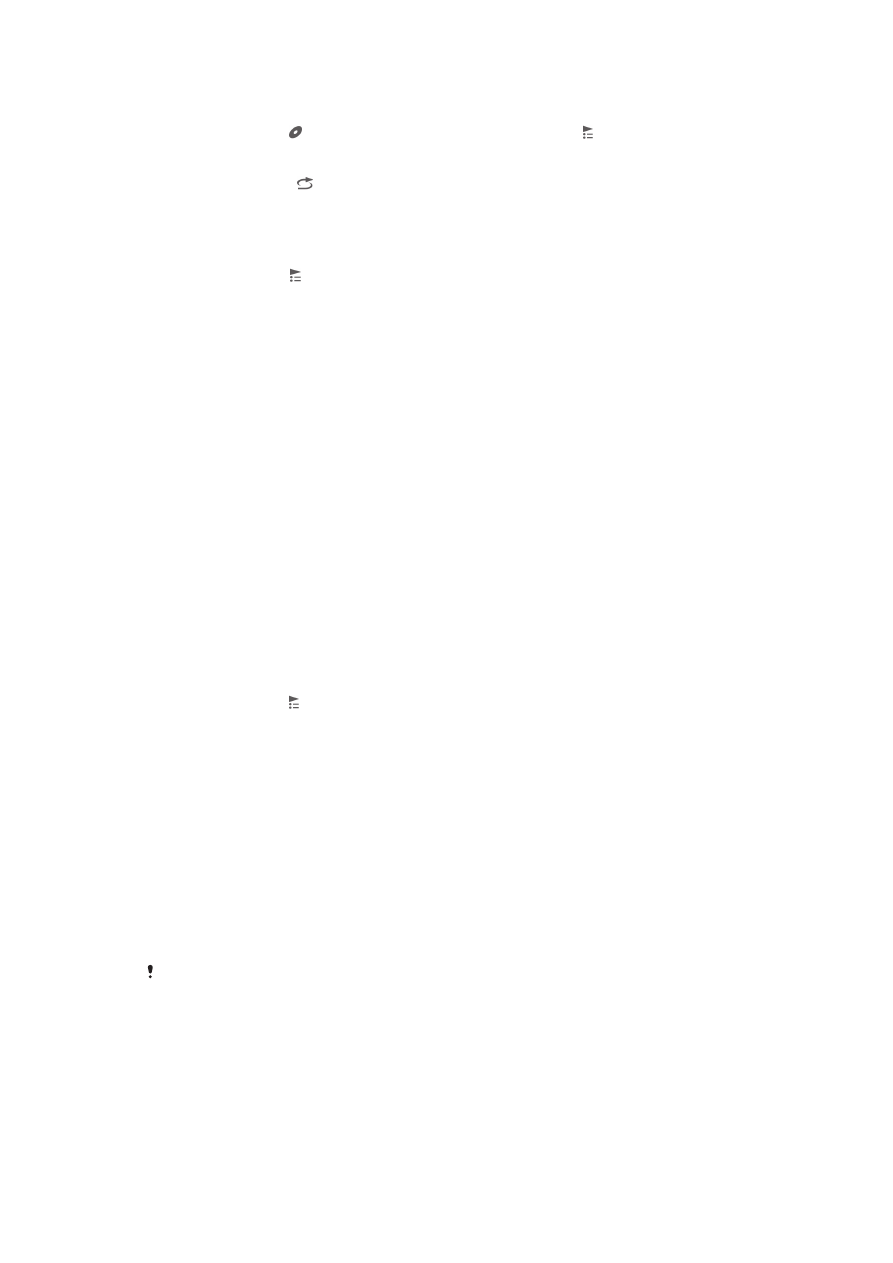
Seznamy skladeb
Přehrávač Walkman™ automaticky vytváří inteligentní seznamy skladeb na kartě
seznamů skladeb v knihovně přehrávače Walkman™. Z hudby uložené na
paměťové kartě telefonu si můžete vytvořit také vlastní seznamy skladeb.
Aplikaci Media Go™ můžete také nainstalovat do počítače a použít ji ke kopírování
seznamů skladeb z počítače na paměťovou kartu telefonu.Další informace naleznete
v části Připojení telefonu k počítači na straně 91.
Vytváření vlastních seznamů skladeb
1
V přehrávači Walkman™ ťukněte na položku MOJE HUDBA.
2
Chcete-li přidat interpreta, album nebo skladbu do seznamu skladeb, stiskněte
a podržte název požadované položky.
3
V otevřené nabídce ťukněte na možnost Přidat do seznamu skladeb > Vytvořit
nový sezn. skladeb
.
4
Zadejte název seznamu skladeb a ťukněte na možnost OK.
Přidání skladeb do seznamu skladeb
1
Při procházení knihovny přehrávače Walkman™ se dotkněte a podržte jméno
interpreta nebo název alba nebo skladby, kterou chcete přidat.
2
Ťukněte na volbu Přidat do seznamu skladeb.
3
Ťukněte na název seznamu skladeb, do kterého chcete interpreta, album nebo
skladbu přidat. Interpret, album nebo skladba budou přidáni do seznamu
skladeb.
Přehrávání vlastních seznamů skladeb
1
V přehrávači WALKMAN ťukněte na položku MOJE HUDBA.
2
Ťukněte na volbu .
3
V části Sezn. skladeb ťukněte na seznam skladeb.
4
Ťuknutím na skladbu zahájíte přehrávání.
Odebrání skladby ze seznamu skladeb
1
V seznamu skladeb se dotkněte a podržte prst na názvu skladby, kterou chcete
odstranit.
2
Ťukněte na položku Odstranit ze sezn. skladeb.
Odstranění seznamu skladeb
1
V přehrávači Walkman™ ťukněte na položku MOJE HUDBA a potom vyberte
možnost Sezn. skladeb.
2
Dotkněte se seznamu skladeb, který chcete odstranit, a podržte jej.
3
Ťukněte na volbu Odstranit.
4
Potvrďte akci dalším ťuknutím na možnost Odstranit.
Výchozí seznamy skladeb nelze odstranit.